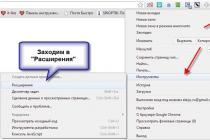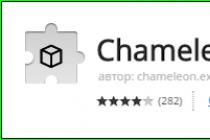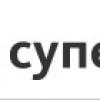На экранах тех компьютеров, которые используют не активированную версию Виндовс 7 или активация слетела после обновления, отображается надпись «Ваша копия Windows не является подлинной» либо аналогичное по смыслу сообщение. Давайте разберемся, как убрать назойливое оповещение с экрана, то есть отключить проверку подлинности.
Существует два варианта отключения проверки подлинности в Виндовс 7. Какой из них использовать зависит от личных предпочтений пользователя.
Способ 1: Редактирование политики безопасности
Одним из вариантов решения поставленной задачи является редактирование политики безопасности.
- Щелкайте «Пуск» и заходите в «Панель управления» .
- Откройте раздел «Система и безопасность» .
- Перейдите по надписи «Администрирование» .
- Откроется список инструментов, в котором следует найти и выбрать «Локальная политика…» .
- Будет открыто редактора политики безопасности. Щелкайте правой кнопкой мыши (ПКМ ) по наименованию папки «Политика ограниченного использования…» и из контекстного меню выберите «Создать политику…» .
- После этого в правой части окна появится ряд новых объектов. Перейдите в каталог «Дополнительные правила» .
- Щелкайте ПКМ по пустому месту в открывшейся директории и выбирайте из контекстного меню вариант «Создать правило для хеша…» .
- Открывается окошко создания правила. Щелкайте по кнопке «Обзор…» .
- Открывается стандартное окно открытия файла. В нем нужно произвести переход по следующему адресу:
C:\Windows\System32\Wat
В открывшейся директории выделите файл под названием «WatAdminSvc.exe» и жмите «Открыть» .
- После выполнения указанных действий произойдет возврат в окошко создания правила. В его поле «Сведения о файле» отобразится наименование выбранного объекта. Из выпадающего списка «Уровень безопасности» выберите значение «Запрещено» , а затем жмите «Применить» и «OK» .
- Созданный объект появится в директории «Дополнительные правила» в «Редакторе политики безопасности» . Для создания следующего правила опять щелкайте ПКМ по пустому месту окна и выбирайте «Создать правило для хеша…» .
- Снова в открывшемся окне создания правила щелкайте «Обзор…» .
- Переходите в ту же папку под названием «Wat» по адресу, который был указан выше. На этот раз выбирайте файл с наименованием «WatUX.exe» и жмите «Открыть» .
- Опять при возврате в окно создания правила в соответствующей области отобразится название выбранного файла. Снова из выпадающего списка выбора уровня безопасности выбирайте элемент «Запрещено» , а затем жмите «Применить» и «OK» .
- Второе правило создано, а это значит, что проверка подлинности ОС будет деактивирована.















Способ 2: Удаление файлов
Поставленную в данной статье задачу можно также решить путем удаления некоторых системных файлов, отвечающих за процедуру проверки. Но перед этим следует временно отключить штатный антивирус, «Брандмауэр Windows» , удалить один из апдейтов и деактивировать определенную службу, так как в обратном случае при удалении указанных объектов ОС возможны проблемы.
- После того как вы деактивировали антивирус и «Брандмауэр Windows» , переходите в уже знакомый по предыдущему способу раздел «Система и безопасность» в «Панели управления» . На этот раз открывайте раздел «Центр обновления» .
- Открывается окошко «Центра обновлений» . Щелкайте в его левой части по надписи «Просмотр журнала…» .
- В открывшемся окошке для перехода к инструменту удаления апдейтов щелкайте по надписи «Установленные обновления» .
- Откроется перечень всех установленных на компьютере апдейтов. В нем необходимо отыскать элемент KB971033 . Для того чтобы облегчить поиск, щелкайте по названию колонки «Имя» . Это позволит построить все обновления в алфавитном порядке. Поиск производите в группе «Microsoft Windows» .
- Отыскав нужный апдейт, выделите его и жмите по надписи «Удалить» .
- Откроется диалоговое окно, где необходимо подтвердить удаление обновления, нажав на кнопку «Да» .
- После того как будет выполнено удаление апдейта, необходимо произвести отключение службы «Защита ПО» . Для этого переместитесь в раздел «Администрирование» в «Панели управления» , о котором уже шла речь при рассмотрении Способа 1 . Откройте элемент «Службы» .
- Запускается «Диспетчер служб» . Тут так же, как и при удалении обновлений, можно выстроить элементы списка в алфавитном порядке для удобства поиска нужного объекта, щелкнув по названию столбца «Имя» . Найдя наименование , выделите его и жмите «Остановить» в левой части окна.
- Будет выполнена остановка службы, отвечающей за защиту ПО.
- Теперь можно переходить непосредственно к удалению файлов. Откройте «Проводник»
и перейдите по следующему адресу:
C:\Windows\System32
Если отключено отображение скрытых и системных файлов, то его нужно предварительно включить, а иначе, вы просто не отыщете нужные объекты.

- В открывшейся директории отыщите два файла с очень длинным названием. Их наименования начинаются на «7B296FB0» . Больше таких объектов не будет, так что не ошибетесь. Щелкните по одному из них ПКМ и выберите «Удалить» .
- После того как файл будет удален, проделайте эту же процедуру со вторым объектом.
- Затем возвращайтесь в «Диспетчер служб»
, выделите объект «Защита программного обеспечения»
и жмите
Как видим, если у вас слетела активация системы, то существует возможность отключить назойливое сообщение Виндовс путем деактивации проверки подлинности. Это можно сделать через настройку политики безопасности или удалив некоторые системные файлы. При необходимости каждый может выбрать наиболее удобный для себя вариант.











После инсталляции на компьютер ОС Windows 7 некоторое время можно использовать ее бесплатно. Согласно условиям соглашения, этот срок составляет 30 дней. Чтобы пользоваться системой и дальше, придется ее активировать, то есть официально зарегистрировать лицензионный ключ, который вы получили при покупке. А что делать, если такого ключа нет? Здесь возможны два варианта: купить ключ либо взломать механизм активации.
Легальная активация Windows 7
Для запуска приложения активации откройте свойства системы: кликните правой кнопкой по значку “Компьютер” или выберите в панели управления апплет “Система”.

В самом низу окна свойств Виндовс 7 написано, сколько дней осталось до окончания пробного периода и предложение активировать систему прямо сейчас. Щелкните мышью по этой надписи.

Активация Виндовс 7 по телефону
Если есть выбор, предпочтительнее использовать этот вариант. С его помощью можно активировать коробочную или OEM версию Windows 7 любой редакции: от starter до ultimate. Так вы получите на руки все необходимые ключи, которые помогут вам легально активировать систему в случае переустановки. При автоматической активации через сеть весь обмен данными происходит скрыто – ключ пользователю не сообщается.
- Из списка вариантов активации выберите “Показать другие способы”.

- Щелкните “Использовать автоматическую телефонную систему”.

- Введите ключ продукта Виндовс 7. Он написан на коробке или конверте с установочным диском, если у вас боксовая версия системы. Не перепутайте, ключ от редакции “максимальная” не подойдет к версиям “домашняя”, “pro” или “starter”, как и наоборот. Поэтому используйте только правильный ключ.

- Далее выберите свое месторасположение.

- Переключите телефон в тональный режим работы. По запросу робота (автоматическая телефонная система работает без живых операторов) вам нужно набрать на телефоне цифры, которые указаны в разделе “Шаг 2” и после этого ввести полученный от робота код в раздел “Шаг 3”. Следом нажмите “Далее” и дождитесь сообщения об успехе активации.

Активация Виндовс 7 через Интернет
Автоматическая активация по сети – самый быстрый и легкий вариант, требующий от пользователя минимум действий. Если есть лицензионный ключ, активировать систему таким способом можно уже на стадии установки. Подходит для любых редакций Windows 7: максимальная, профессиональная, обе домашние и начальная.
- Выберите из списка “Активировать Виндовс по сети”.

- Введите ключ продукта (точно так же, как при активации по телефону). Проверка ключа может занять некоторое время.

- Если ключ не прошел проверку, убедитесь, что вы его не перепутали. Так, ключ от Виндовс 7 максимальная, как и в случае активации по телефону, не подойдет к домашней и наоборот.

- Если ключ подошел, вы увидите сообщение о том, что активация была успешной.

Кроме варианта с постоянным подключением к Интернет, существует способ активации с помощью модемного соединения. Может быть вам удобен, если имеется модем.

Пиратская активация Windows 7
Разнообразных “псевдоактиваторов” Windows 7 выпущено великое множество. В них теми или иными способами обходится или блокируется система Windows Activation Technologies – то, что отвечает за легальную активацию и после окончания пробного периода блокирует работу Виндовс. “Псевдоактиваторы” или “обманывают” счетчик оставшихся дней триала, заставляя систему “думать”, что 30 бесплатных дней еще не прошли, или заставляют ее принять поддельный ключ активации, или модифицируют часть системных файлов так, что отсутствие активации вообще перестает влиять на работу Виндовс.
Большинство пиратских активаторов максимально упрощены в использовании и работают по принципу – запустил, нажал кнопку и всё готово. Существуют универсальные активаторы, работающие на всех редакциях Windows 7 и узкоспециализированные, к примеру, только для Windows Ultimate или Pro.
Вот некоторые из существующих на сегодня методов незаконной активации:
- модификация SLIC-таблицы в BIOS компьютера, где хранятся сведения о лицензировании системы и программ;
- эмуляция SLIC-таблицы на раннем этапе загрузки ПК, которая “подсовывается” системе вместо подлинной;
- с использованием KMS-сервисов (служб управления ключами) в двух вариантах: онлайн – для активации профессиональной и корпоративных редакций Windows 7 и оффлайн (посредством виртуализации KMS), с помощью которой может быть активирована максимальная и домашние редакции.
Предлагаем рассмотреть на живом примере, как работает одна из утилит взлома активации.
Скачаем активатор Windows 7 Loader 2.2 по одной из активных ссылок, распакуем и запустим его. Данная утилита предназначена для всех редакций редакции Windows 7: максимальная, профессиональная и т. д., как 32, так и 64-битных версий. В нашем примере используется Виндовс максимальная.
Перед запуском необходимо отключить . Запускать файл необходимо от администратора.

В окне активатора достаточно щелкнуть кнопку “Install”, все остальное программа сделает сама, в том числе перезагрузит компьютер. После этого в строке Status вкладки Installation появятся сведения об активации – слово Licensed. Это значит, ваша система активирована и теперь вы можете ставить обновления, как будто ваша лицензия подлинная.

Для деактивации ключа достаточно в этом же окне щелкнуть кнопку “Uninstall”. Всё проще простого.
Как удалить активацию Windows 7
 Деактивация или удаление из системы сведений об активации может понадобиться тогда, когда вы собираетесь восстановить компьютер к заводскому состоянию, к примеру, перед продажей, чтобы у покупателя была возможность активировать систему собственным ключом. А ваш ключ останется у вас и сможет быть использован на другой машине.
Деактивация или удаление из системы сведений об активации может понадобиться тогда, когда вы собираетесь восстановить компьютер к заводскому состоянию, к примеру, перед продажей, чтобы у покупателя была возможность активировать систему собственным ключом. А ваш ключ останется у вас и сможет быть использован на другой машине.
Метод работает на любой коробочной редакции Виндовс 7 (максимальная, профессиональная и т д.). Для версий ОЕМ он не пригоден, поскольку в них система физически “привязана” к материнской плате ПК.
Если вы собираетесь продать компьютер, а новый владелец хочет ПК с установленной системой, но активировать ее он предпочитает своим ключом, то сведения о предыдущей активации понадобится удалить. Конечно, существуют и другие причины, по которым пользователи начинают интересоваться, как убрать активацию Windows 7 Максимальная или в других версиях. Кстати, в данном случае ключ можно будет сохранить и использовать на других устройствах. Исключением могут стать коды OEM-дистрибутивов операционной системы, привязанные к определенному оборудованию, например, материнской плате.
Удаление активации
Для того чтобы совершить данную процедуру в Windows 7, воспользуемся командной строкой. Открыть ее можно, вбив в поисковике cmd. Нажимаем на программу с одноименным названием, и перед нами открывается окно командной строки. Сразу следует отметить, что для выполнения в ней действий, необходимо зайти в систему на правах администратора.
В окне вводим Slmgr/DLV. В появившемся списке нам нужен параметр Идентификатор активации, на который мы кликаем мышкой. Обратите внимание на значения, идущие в строке после самого названия параметра. Они нам необходимы, чтобы удалить сведения об активации. А воспользуемся для этого командой Slmgr/upk. После нее вводим скопированные значения. Если все сделано верно, то появится сообщение о том, что ключ активации был удален.
Некоторые пользователи хотят отключить проверку подлинности системы. Для того чтобы это сделать понадобится отправить в корзину обновление KB971033. Заходим в меню Пуск – Панель управления. Здесь нужно перейти в режим вида Мелкие значки.
Нас интересует раздел под названием Центр обновлений Windows. В нем переходим в раздел Просмотр журнала, где есть параметр Установленные обновления. В этой категории находим нужное нам дополнение KB971033. На него необходимо навести курсор, и щелкнуть правой кнопкой мыши. Из выпавшего списка выбираем Удалить. Чтобы таких проблем не возникало в дальнейшем обязательно .
Мы с вами рассмотрели не только способ удаления сведений об активации, но и возможность отключения проверки подлинности системы. Конечно, это не единственные возможные варианты, существуют и другие, но эти довольно просты и понятны даже неопытным пользователям.
Подавляющее большинство людей в странах СНГ не используют лицензионные версии операционных систем.Windows скачивают из Интернета, устанавливают с флешек и взламывают с помощью специальных программ для активации. Технология заключается в подборе ключа и занесении его в реестр системы. Однако ваша ОС не регистрируется в сети Microsoft, следовательно, вы не сможете рассчитывать на помощь технической поддержки или на бесплатно обновление до Windows 10, например. В данной статье представлено подробное руководство, как убрать пиратскую активацию Windows 7.
Если вы приобрели лицензионную версию ОС – вы наверняка захотите пользоваться всеми преимуществами официального клиента Microsoft. Вы можете удалить текущую систему, а потом установить ее заново. Но это очень долгий и непрактичный способ, особенно если у вас установлено много разнообразных программ. Гораздо правильнее будет отменить активацию и зарегистрировать официальный ключ.
Как удалить записи о старом ключе
Фактически, весь процесс активации заключается в сохранении ключа в реестр. Вполне возможно, что вы сможете найти все необходимые записи вручную и убрать их, но гораздо проще воспользоваться специальной утилитой. В данном руководстве описано 2 метода, каждый из которых представлен в виде подробной пошаговой инструкции.
Альтернативный способ
Также данную процедуру можно выполнить с помощью других команд:
Программа сообщит вам, что удаление прошло успешно.
Регистрация нового ключа
Теперь вы можете активировать лицензионную версию Виндовс.
Теперь ваша ОС ничем не отличается от лицензионной. И при этом вам не потребовались удаление и последующая установка самой системы и всех нужных программ и утилит.
Большинство пользователей Windows не обладают подлинной системой, а устанавливают себе нелицензионные версии операционной системы. Если подобную копию не активировать с помощью ключа или специальной утилиты, система будет периодически выдавать ошибки, сворачивать активные окна и удалять фон рабочего стола. Самый простой способ решить проблему – активация с помощью подлинной копии ключа. Если нет желания приобретать дорогостоящий ключ, то необходимо отключить проверку подлинности и отвечающее за него обновление. Данная статья посвящена Windows 7 и описывает, как отключить проверку подлинности системы.
Политика безопасности
Первый способ отключить попытки проверки подлинности – воспользоваться локальной политикой безопасности. Для этого необходимо сделать:

С помощью вышеуказанных несложных манипуляций можно навсегда отключить проверку подлинности Windows.
Блокировка вручную
Если вы хотите обойти проверку подлинной копии этим путем, вам будет необходимо удалить несколько системных файлов и запретить одно обновление Windows.
Сперва необходимо временно отключить антивирусные программы и brandmauer. В отключении антивируса ничего сложного нет, а брандмауер рассмотрим подробно. Внизу экрана, слева от времени и даты (этот участок экрана называется трей) найдите значок сетевого подключения. Щелкните по нему и выберите пункт «Центр управления общим доступом и сетями». В самом конце меню в левой части окна нажмите на надпись «Брандмауэр Windows». В том же меню слева выберите пункт «Отключение и включение». В обеих категориях поставьте галки напротив пунктов «отключить brandmauer».
Теперь необходимо отключить обновление проверки подлинности. Для этого надо сделать следующее:

Таким образом, вы удалили обновление, которое отвечает за проверку подлинности.
Удаление системных файлов
Теперь, когда обновление выключено, необходимо удалить файлы из system32. Перед этим надо остановить службу Windows «защита ПО».

Теперь можно приступать к удалению системных файлов:

Активация
Теперь, когда проверка подлинности заблокирована и отключено ее обновление, стоит активировать Windows. Для этого скачайте утилиту Chew7, программу от Daz’а или любой другой популярный активатор. Никаких сложных действий с ними совершать не надо, просто запустить и подтвердить намерение активировать систему. Далее компьютер будет перезагружен.